在windows7系统中,有用户发现有一个tif文件,但是却不知道tif文件是什么,又该如何打开,其实tif是比较灵活的位图格式,主要用来存储包括照片和艺术图在内的图像,那么在windows7系统中如何打开tif文件呢,下面随小编一起来看看具体的打开方法。
推荐:windows7 32位系统下载
一、用Photoshop软件打开:
1、在tif文件上右键,展开【打开方式】,点击【Adobe Photoshop CC2015】;
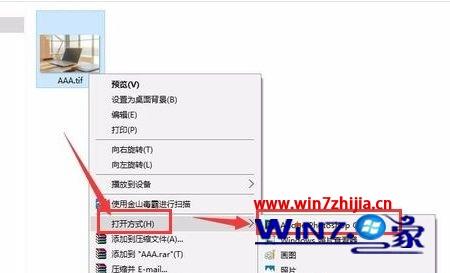
2、此tif文件即被Photoshop软件打开。

二、用windows 照片查看器打开:
1、在tif文件上右键,展开【打开方式】,点击【windows 照片查看器】;
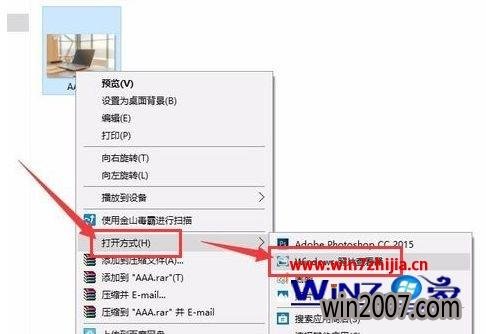
3、此tif文件即被windows 照片查看器打开。

三、用windows自带的“画图”工具打开:
1、在tif文件上右键,展开【打开方式】,点击【画图】。
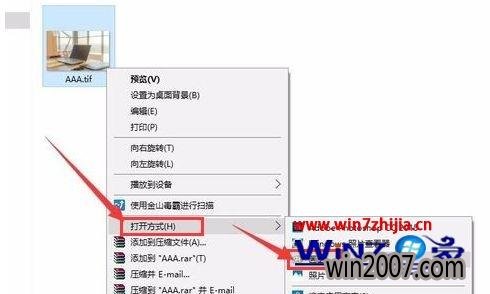
2、此tif文件即被windows自带的“画图”工具打开。
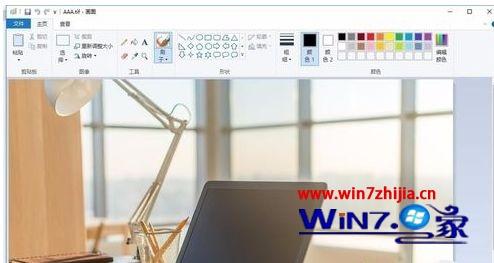
四、用windows自带的“照片”工具打开:
1、在tif文件上右键,展开【打开方式】,点击【照片】。
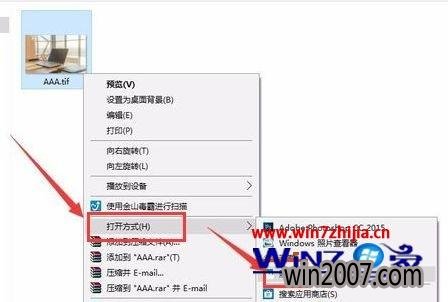
2、此tif文件即被windows自带的“照片”工具打开。

五、用ACDSee软件打开:
1、在tif文件上右键,展开【打开方式】,点击【ACDSee】。
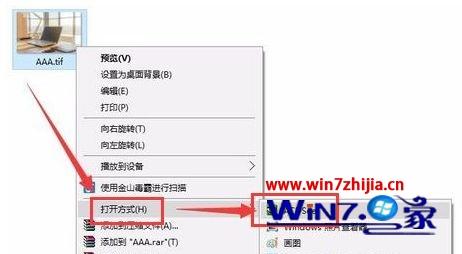
2、此tif文件即被ACDSee软件打开。

关于windows7系统如何打开tif文件就给大家介绍到这边了,有需要的用户们可以采取上面的方法步骤来进行操作吧,希望可以帮助到大家。